So beheben Sie den Exception_Access_Violation-Fehler auf einem Windows-PC
Veröffentlicht: 2023-10-05Dieser Artikel macht Sie mit den besten Möglichkeiten bekannt, den Windows 10- oder Windows 11-Fehler Exception_Access_Violation zu beseitigen.
Obwohl Windows ein reibungsloses Betriebssystem ist, bereitet es Benutzern manchmal lästige und verwirrende Fehler wie Exception_Access_Violation. Es handelt sich um einen nicht anwendungsspezifischen Fehler, der auftritt, wenn die App, die Sie starten möchten, versucht, Zugriff auf eine gesicherte Speicheradresse zu erhalten.
Aufgrund der Exception_Access_Violation von Windows 11 oder Windows 10 können Sie die Anwendung, bei der dieser Fehler aufgetreten ist, möglicherweise nicht öffnen. Die Behebung dieses Problems ist jedoch einfach. Sie müssen lediglich wissen, wie Sie das Problem bestmöglich beheben können. Dieser Artikel teilt dasselbe.
Es ist jedoch wichtig, herauszufinden, was das Problem ausgelöst haben könnte, bevor Sie versuchen, es zu beheben. Wenn Sie die Ursachen kennen, die dem Fall zugrunde liegen, wird es einfacher, ihn loszuwerden. Schauen wir uns also das Gleiche an.
Ursachen des Exception_Access_Violation-Fehlers
Nachfolgend sind möglicherweise die möglichen Gründe für den Exception_Access_Violation-Fehler von Windows 10 oder 11 aufgeführt.
- Hardwareprobleme
- Malware-Infektion
- Beschädigte Software oder Anwendung
- Inkompatibler oder veralteter Treiber
- Der Konflikt zwischen mehreren Programmen
Oben sind die häufigsten Faktoren aufgeführt, die für den Fehler „Exception_Access_Violation“ verantwortlich sind. Lassen Sie uns nun lernen, wie Sie das Problem beheben können.
Korrekturen für den Exception_Access_Violation-Fehler (100 % funktionsfähig)
Sie können die folgenden Lösungen anwenden, um den Windows 11/Windows 10 Exception_Access_Violation-Fehler zu beheben.
Fix 1: Führen Sie eine Windows-Fehlerbehebung durch
Windows verfügt über einen integrierten Fehlerbehebungsmechanismus für Probleme wie Exception_Access_Violation. Daher können Sie die Windows-Problembehandlung ausführen, um das Problem zu lösen. Hier finden Sie die Schritt-für-Schritt-Anleitung dazu.
- Verwenden Sie zunächst die TastenkombinationWindows und I, um das Einstellungsfenster zu öffnen.
- Wählen Sie nun„Update & Sicherheit“ aus den auf Ihrem Bildschirm angezeigten Optionen aus.
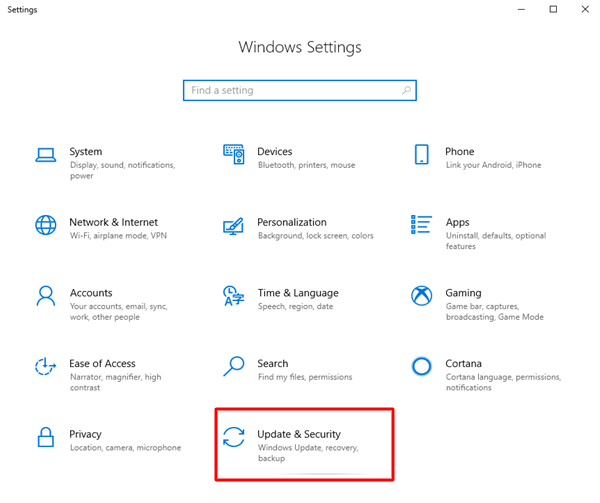
- Wählen Sie„Fehlerbehebung“ und gehen Sie dann zu „Zusätzliche Fehlerbehebungen“.
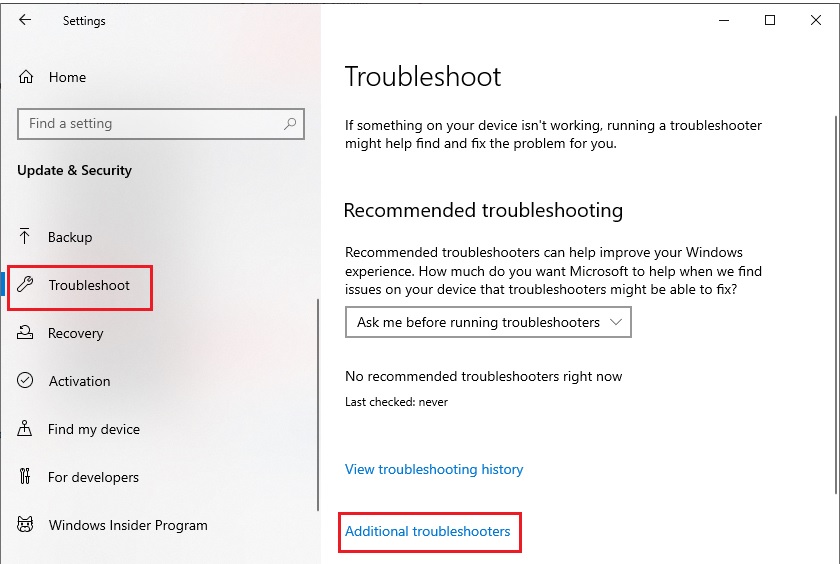
- Wählen Sie die problematische Hardware aus undführen Sie die Fehlerbehebung aus.
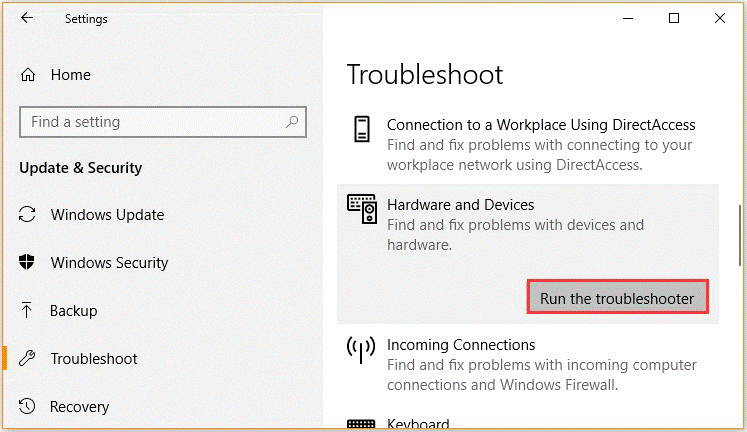
- Warten Sie, bis die Fehlerbehebung abgeschlossen ist, und starten Sie Ihren Computer nach Abschluss neu.
Lesen Sie auch: IRQL-Fehler „Nicht kleiner oder gleich“ in Windows 10, 11 [behoben]
Fix 2: Versuchen Sie, die problematische App zur Ausnahmeliste zur Verhinderung der Datenausführung hinzuzufügen
Um diesen Fix anzuwenden, sollten Sie das Programm kennen, bei dem der Fehler Exception_Access_Violation auftritt. Wenn Sie die Anwendung kennen, können Sie sie zur Ausnahmeliste zur Verhinderung der Datenausführung hinzufügen. Im Folgenden finden Sie die Schritte dazu.
- Geben Sie zunächst dieSystemsteuerung in die Windows-Suchleiste ein und wählen Sie sie aus den Ergebnissen aus.
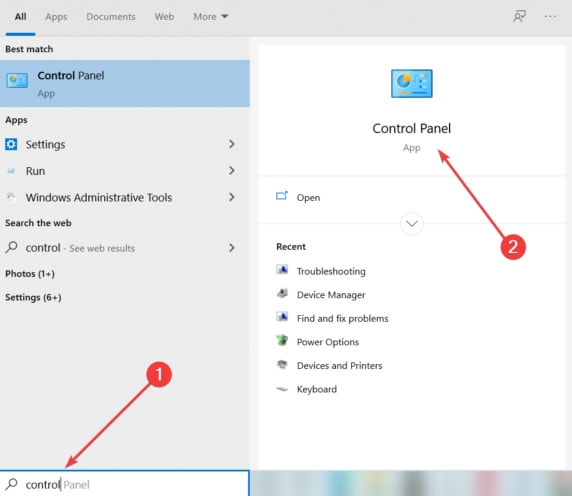
- Suchen Sie nunSystem aus den verfügbaren Optionen und wählen Sie es aus.
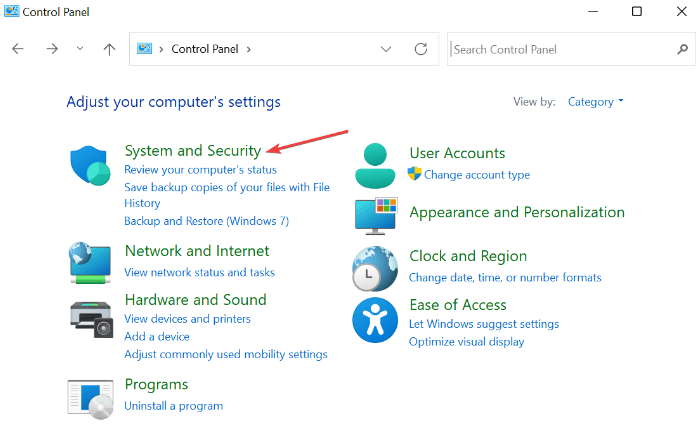
- Wählen Sie dieerweiterten Systemeinstellungen.
- Navigieren Sie nun zur Registerkarte „Erweitert“ und wählen Sie im Abschnitt „Leistung“die Option „Einstellungen“.
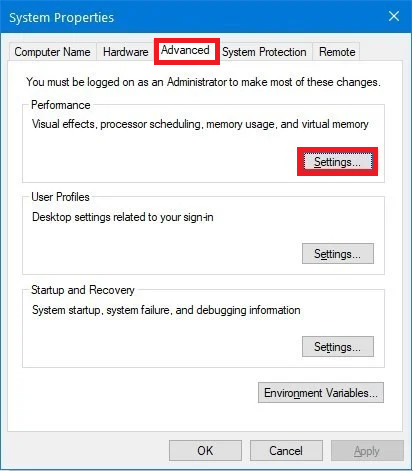
- Wählen Sie die Registerkarte„Datenausführungsverhinderung“.
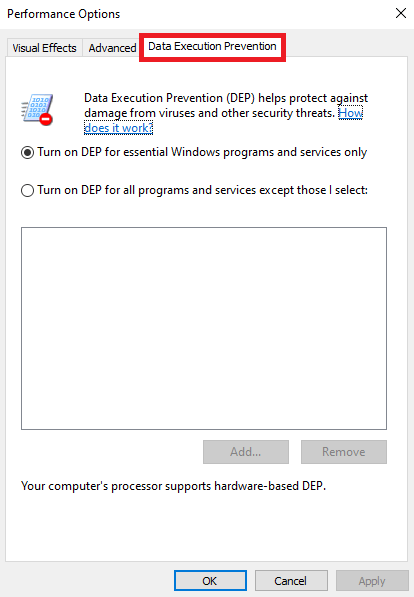
- Klicken Sieauf DEP für alle Programme und Dienste aktivieren, außer denen, die ich ausgewählt habe.
- Wählen Sie nun die Option „Hinzufügen“ , wählen Sie die .exe-Datei der problematischen App und klicken Sie auf die Schaltfläche „ Öffnen“.
- Wählen Sie abschließend„Übernehmen“ und „OK“.
Fix 3: Deaktivieren Sie die Benutzerkontensteuerung (UAC)
Das vorübergehende Deaktivieren der Benutzerkontensteuerung (UAC) hilft, den Execption_Access_Violation-Fehler zu beheben, der bei der Installation von Java-Apps auftritt. Im Folgenden finden Sie daher die Schritte zum Deaktivieren der Benutzerkontensteuerung (UAC).

- Suchen und öffnen Sie zunächst die Systemsteuerung.
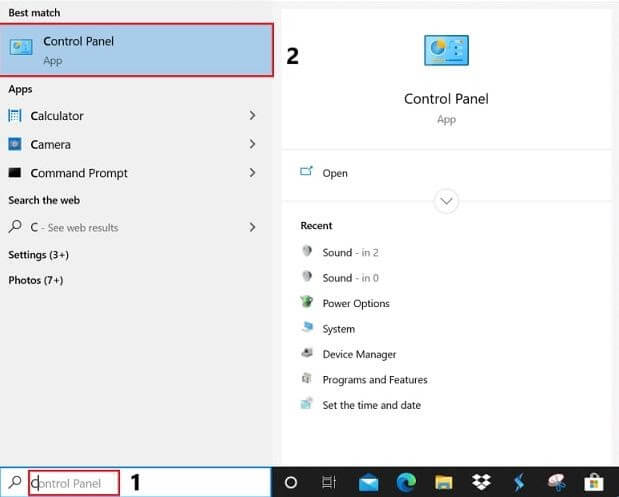
- Wählen Sie nunBenutzerkonten aus.
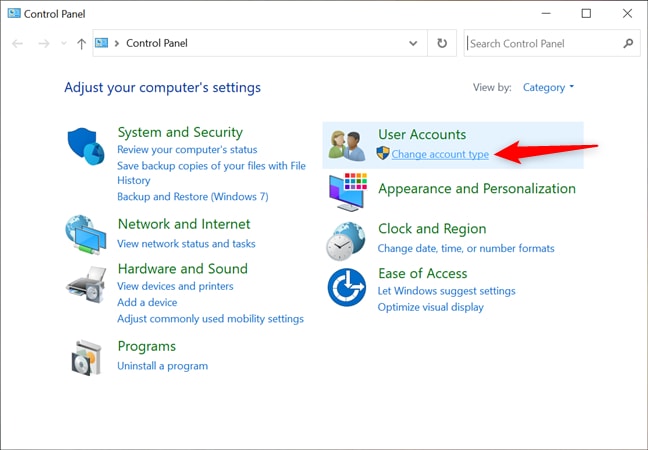
- Wählen Sie die Option zumÄndern der Benutzerkontensteuerungseinstellungen .
- Scrollen Sie nun mit dem Schieberegler nach unten und stellen Sie ihn auf „Nie benachrichtigen“.
- Wählen Sie abschließend „OK“ , um die geänderten Einstellungen zu übernehmen.
Lesen Sie auch: whea_uncorrectable_error Windows 10 behoben
Fix 4: Scannen Sie Ihren Computer auf Malware-Infektionen
Malware-Infektionen gefährden Ihre vertraulichen Daten und verursachen viele Probleme wie den Fehler Exception_Access_Violation. Daher können Malware-Scans Ihnen bei der Behebung des Problems helfen. Mit der besten Antivirensoftware können Sie Ihren Computer auf Malware scannen.
Fix 5: Deinstallieren Sie das problematische Programm
Die Deinstallation der problematischen Software ist eine weitere Möglichkeit, den Windows 10/Windows 11 Exception_Access_Violation-Fehler zu beheben. Sie können die Software nach Behebung des Problems installieren, wenn Sie dies wünschen. Im Folgenden finden Sie die Schritte, die Sie zum Deinstallieren der Software ausführen können.
- Klicken Sie zunächst mit der rechten Maustaste auf das Windows-Symbol.
- Wählen Sie nun „Apps und Funktionen“ aus den verfügbaren Optionen aus.
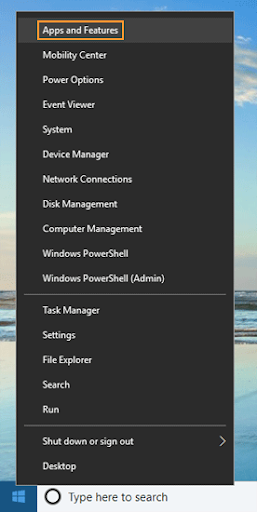
- Klicken Sie auf die problematische Software und wählen SieDeinstallieren.
- Schließen Sie abschließend die Deinstallation ab und prüfen Sie, ob das Problem behoben ist. Wenn das Problem weiterhin besteht, versuchen Sie es mit der nächsten Lösung.
Lesen Sie auch: So beheben Sie den Bad_Pool_Caller-Fehler unter Windows 10 {GELÖST}
Fix 6: Aktualisieren Sie die Treiber (empfohlen)
Veraltete Treiber verursachen mehr Probleme, als Sie sich vorstellen können. Sie beeinträchtigen die Leistung Ihres Geräts und verursachen frustrierende Probleme wie den Windows 10-Fehler Exception_Access_Violation. Daher kann die Aktualisierung der Treiber sicherlich zur Behebung des Problems beitragen.
Sie können die Treiber über die offizielle Website des Peripheriegeräteherstellers, den Geräte-Manager oder automatisch mit spezieller Software aktualisieren.
Wir empfehlen Win Riser Driver Updater, um Treiber zu aktualisieren. Diese Software aktualisiert alle Treiber automatisch mit einem einzigen Klick. Darüber hinaus bietet es viele Vorteile, wie z. B. eine einfache Treibersicherung und -wiederherstellung, geplante Scans und viele PC-Optimierungsfunktionen.
Sie können dieses wunderbare Programm über den folgenden Link installieren.
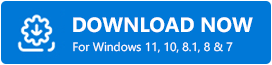
Lassen Sie nach der Installation der Win Riser-Software zu, dass diese Ihr Gerät scannt. Sobald der Scan abgeschlossen ist, können Sie alle veralteten Treiber sofort aktualisieren. 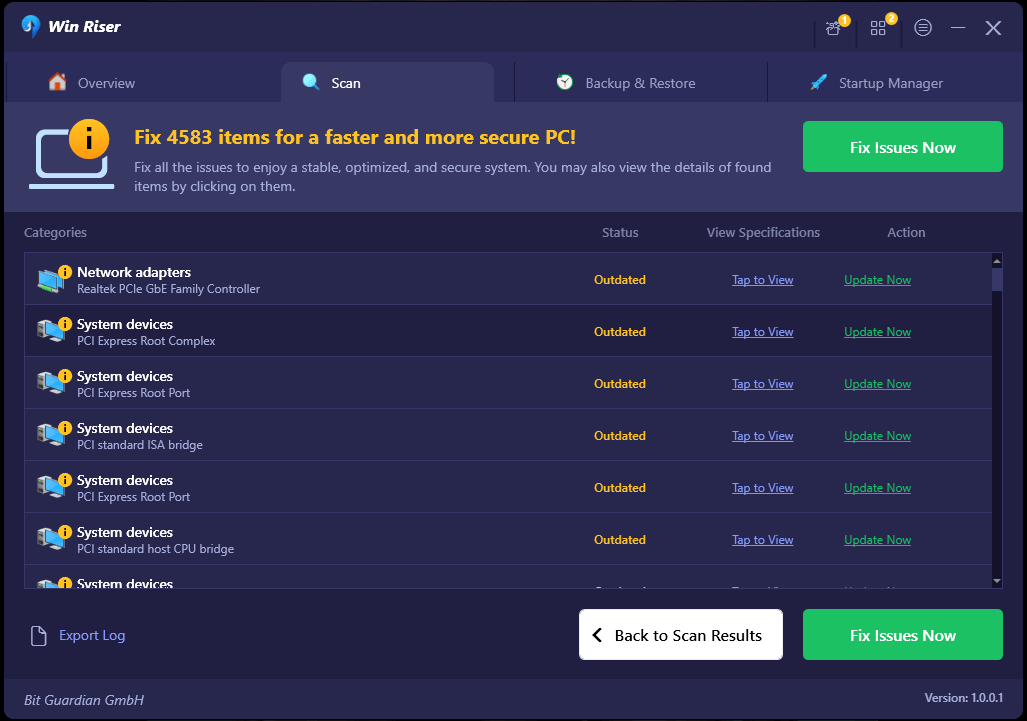
Fix 7: Versuchen Sie, die Datei „options.ini“ zu erstellen
Wenn Sie beim Spielen auf Ihrem Computer den Fehler Exception_Access_Violation erhalten, kann das Problem durch Erstellen einer Datei „options.ini“ behoben werden. Daher können Sie diese Anweisungen befolgen, um dies zu tun.
- Verwenden Sie zunächst das Windows-Suchprogramm, um %appdata% zu finden > und öffnen Sie den Ordner „appdata“.
- Öffnen Sie nun das problematische Spiel.
- Klicken Sie mit der rechten Maustaste auf den leeren Desktopbereich und wählen Sie „Neu“ aus den Bildschirmoptionen.
- Sie können jetzt „Textdokument“ aus den Optionen auf Ihrem Bildschirm auswählen.
- Jetzt können Sie diese Befehle in das Bildschirmfenster einfügen.
AudioLOD = Niedrig
HasSeenLogoMovies = ja
IdealStaticGameLOD = VeryLow
Auflösung = 800 600
StaticGameLOD = VeryLow
TimesInGame = 1
- Wählen Sie „Datei“ und dann „Speichern unter“.
- Speichern Sie die Datei im Spielordner unter dem Namen options.ini.
Lesen Sie auch: So beheben Sie den DNS_PROBE_FNISHED_BAD_CONFIG-Fehler unter Windows 10
Exception_Access_Violation-Fehler behoben
In diesem Artikel wurde erläutert, wie der Fehler Exception_Access_Violation bestmöglich behoben werden kann. Sie können mit der Behebung des Problems mit der ersten Lösung beginnen und weitermachen, bis das Problem behoben ist.
Wenn Sie jedoch Unklarheiten, Fragen oder Vorschläge zu diesem Artikel haben, können Sie uns einen Kommentar schreiben.
